NVIDIA og AMD er de to førende producenteraf GPU'er rettet mod spillere. Hvis du ikke planlægger at spille, fungerer et almindeligt Intel-chipset sandsynligvis for dig. Hvis ikke, skal du vælge mellem NVIDIA og AMD. Der er ikke meget af en prisforskel mellem de to, så det kommer til præstation. Selv når du har en dedikeret GPU, kører den ikke hele tiden. Faktisk bruges det integrerede chipsæt til normale opgaver som at surfe på internettet eller skrive et dokument. Du har dog muligheden for at tvinge en app til at bruge den dedikerede GPU. Hvis du har en NVIDIA-chip, kan du gøre dette via indstillingen Kør med grafikprocessor i højreklik-kontekstmenuen. Hvis du ikke kan se denne indstilling, når du højreklikker på en app, er der en af to grunde til det.
Optimus teknologi
Hvad NVIDIA angår, kan du tvinge enapp til at bruge den dedikerede GPU via højreklik-kontekstmenu eller via NVIDIA Kontrolpanel. Den lettere måde at gøre dette på er selvfølgelig via kontekstmenuen. Desværre er det muligt, at der ikke er nogen valgmulighed med køre med grafikprocessor i din højreklik-kontekstmenu, og årsagen er, at dit chipset ikke understøtter Optimus-teknologi.
Optimus-teknologi i NVIDIA tillader det dedikeredeGPU til at sparke ind, når det er nødvendigt. Det giver dit system mulighed for at skifte mellem den dedikerede og integrerede GPU i henhold til dit systems behov, der kan ændres pr. App. Desværre understøtter ikke alle NVIDIA-chips denne teknologi. Den enkleste måde at kontrollere, om du har Optimus Technology, er at besøge NVIDIAs websted. Hvis din GPU ikke er angivet, vil du ikke se indstillingen Kør med grafikprocessor i højreklik-kontekstmenuen.

Dette betyder ikke, at du ikke kan tvinge en app til at brugeden dedikerede GPU. Det kan du, men du bliver nødt til at gøre det ved at tilføje det i NVIDIA Kontrolpanel-appen under 3D-indstillinger. Der vil være nogle begrænsninger, som du ikke kan komme rundt, og det er muligt, at du ikke kan tvinge almindelige apps som Chrome til at bruge den dedikerede GPU.
Kontroller driveren
Hvis din NVIDIA GPU er angivet som en af GPU'erneder har Optimus-teknologi, og du ikke kan se en funktion med Kør med grafikprocessor, det kan være et driverproblem. Hvis du vil løse dette problem, skal du åbne Enhedsskifteren og udvide skærmadaptergruppen af enheder. Se efter din GPU her, højreklik på den og vælg 'Opdater driver'.
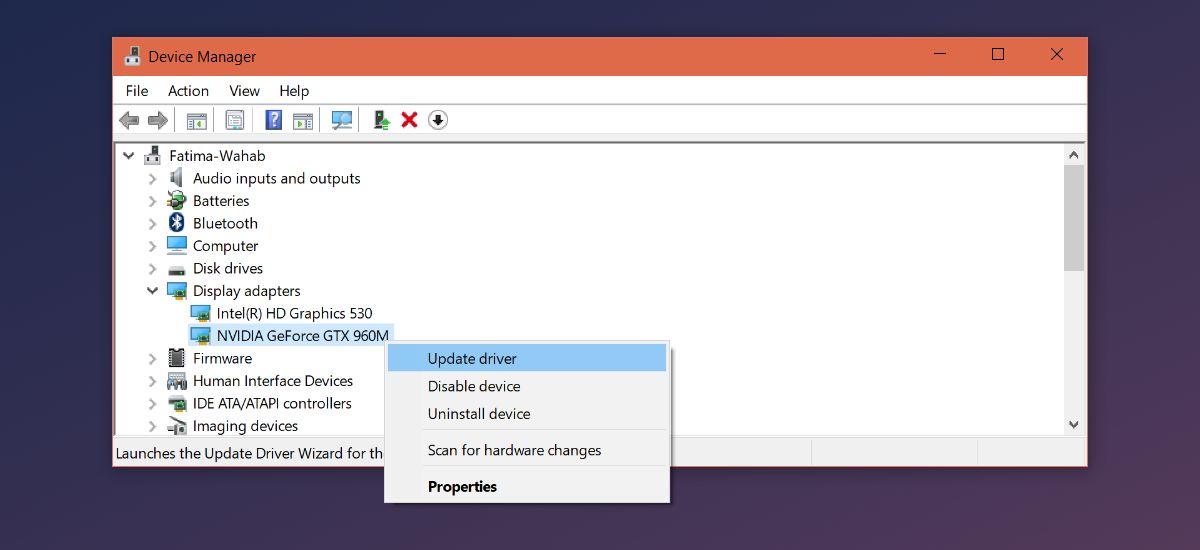
Hvis der ikke er nogen opdatering tilgængelig, kan du prøve at afinstallereog geninstallation af driveren. Hvis det ikke fungerer, skal du tjekke på NVIDIAs officielle websted for at se, om der er en driver, du kan downloade. Med GPU'er med højere ende finder Windows ikke altid den rigtige driver, eller det bryder noget, når det installerer en opdatering.








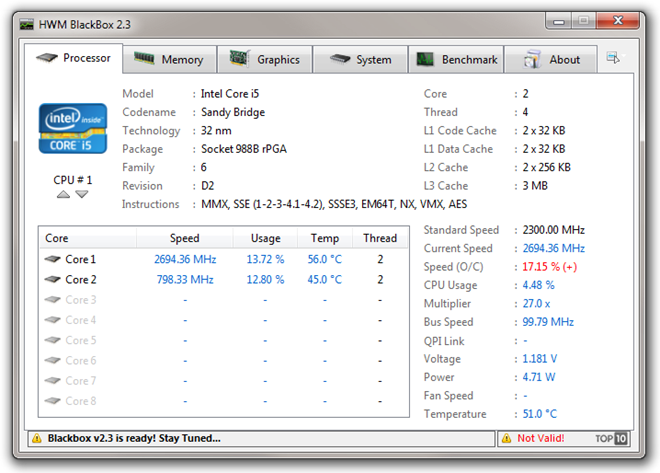




Kommentarer